电脑如何一键重装系统win7 电脑怎样一键重装系统win7
电脑怎样一键重装系统win7
一、下载和使用
1、下载Win7系统重装工具后打开运行。
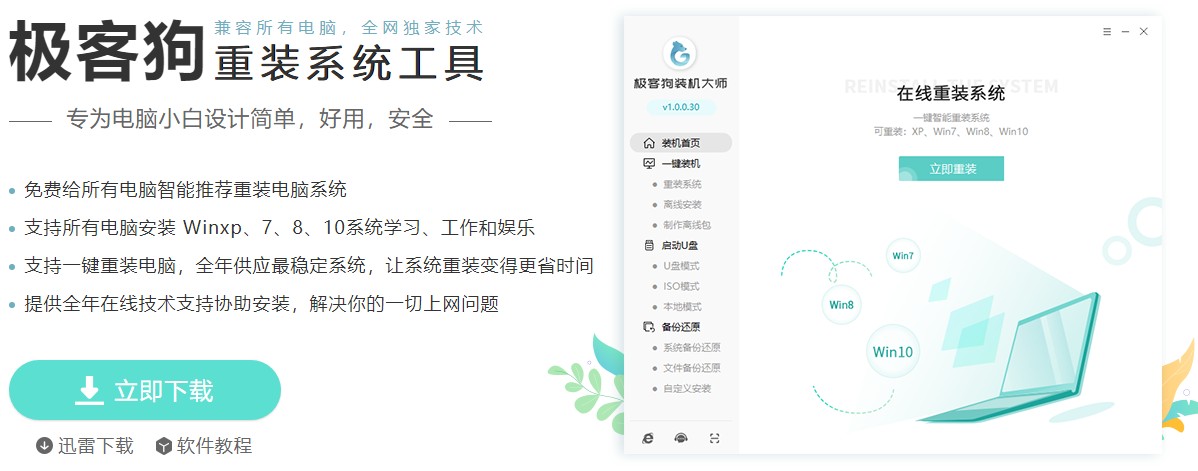
2、关闭所有的杀毒软件、安全软件,包括防火墙,以保证工具能够顺利安装系统。
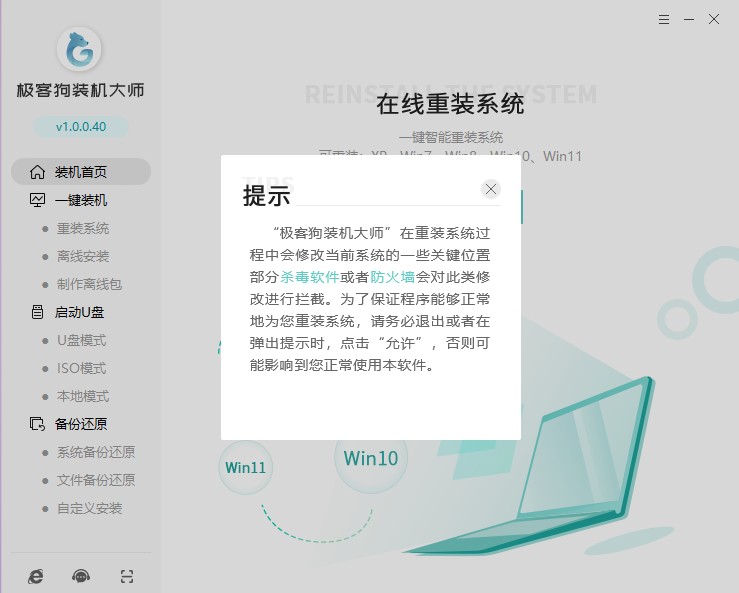
二、重装系统步骤
1、选择“立即重装”。
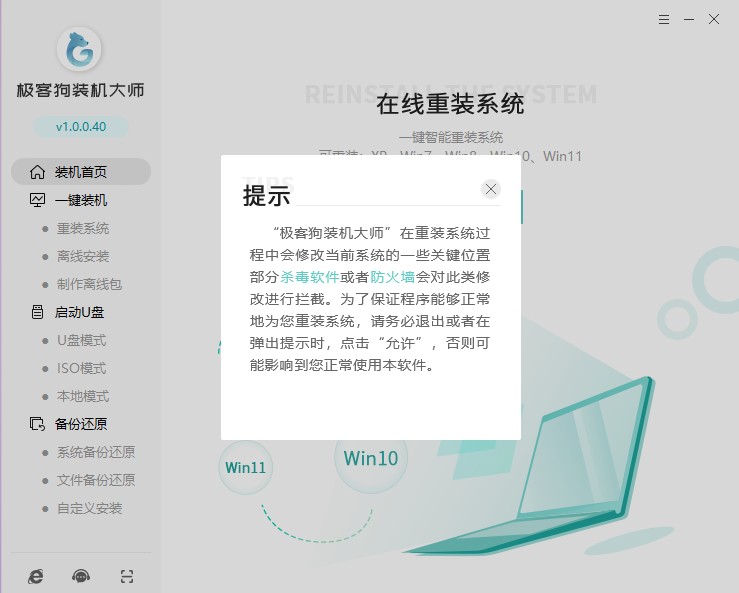
2、选择喜欢的系统安装。
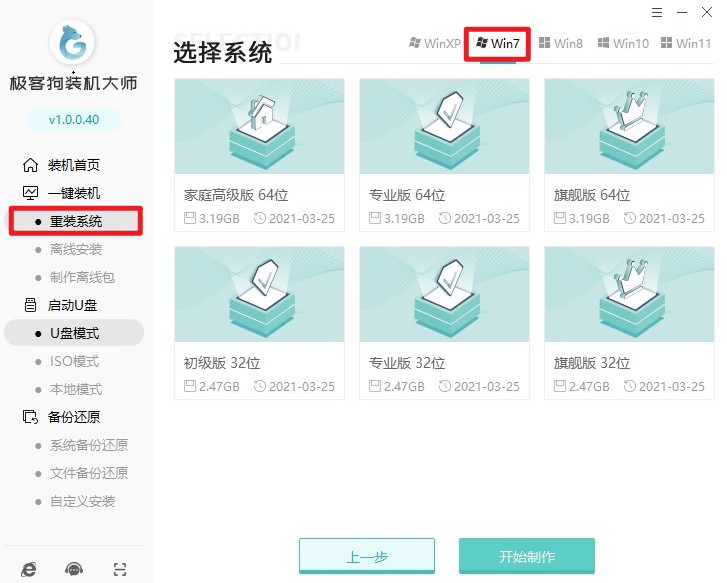
3、工具推荐了一些常用的软件,选择后可以帮助您安装到系统里面。
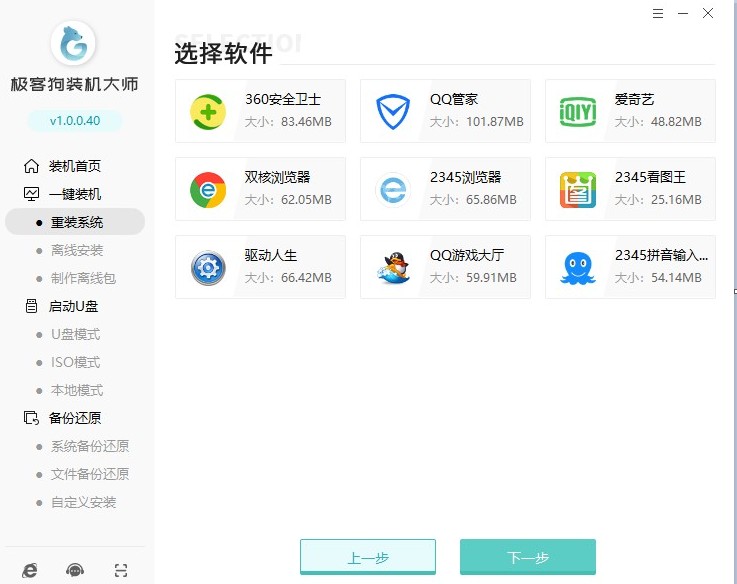
4、开始安装系统前,注意选择重要的文件备份,以免遭格式化删除!
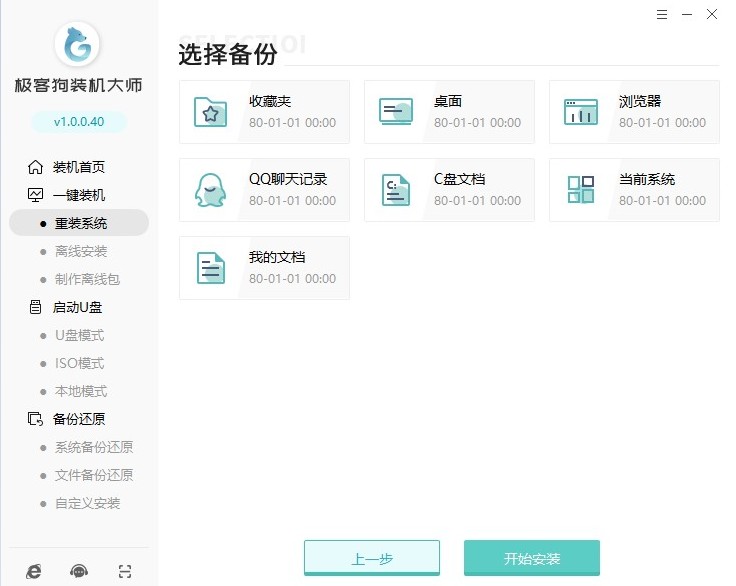
5、工具自动开始进行系统资源下载,耐心等待即可。
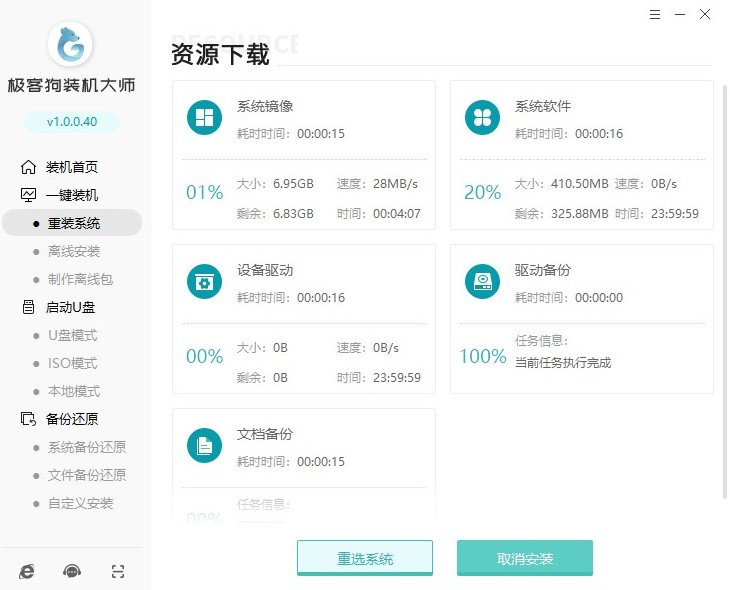
6、继续等待安装部署完成,自动重启电脑。
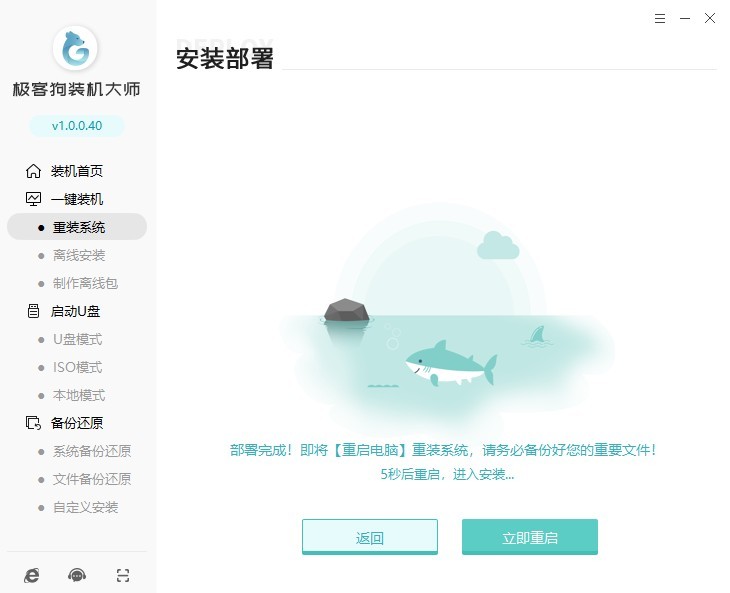
7、重启出现Windows启动器管理页面,选择GeekDog PE进入。
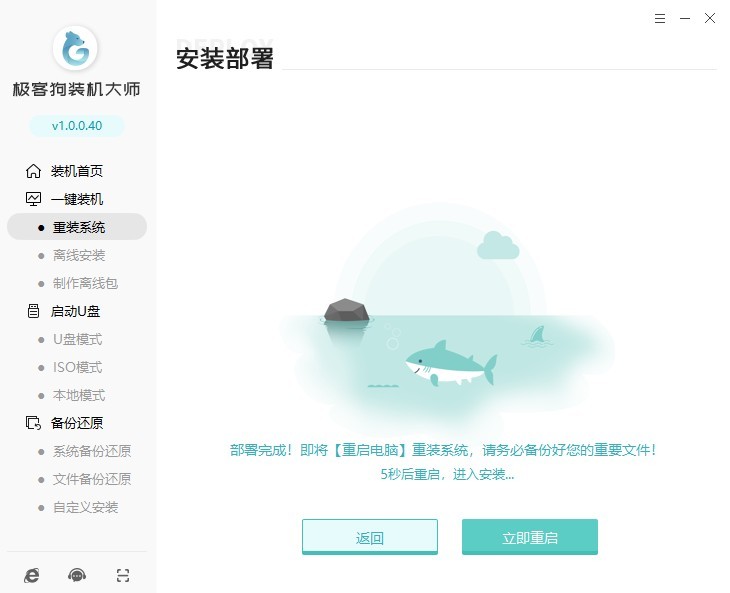
8、现在只需要耐心等待工具自动安装系统完成,稍等片刻电脑自动重启。
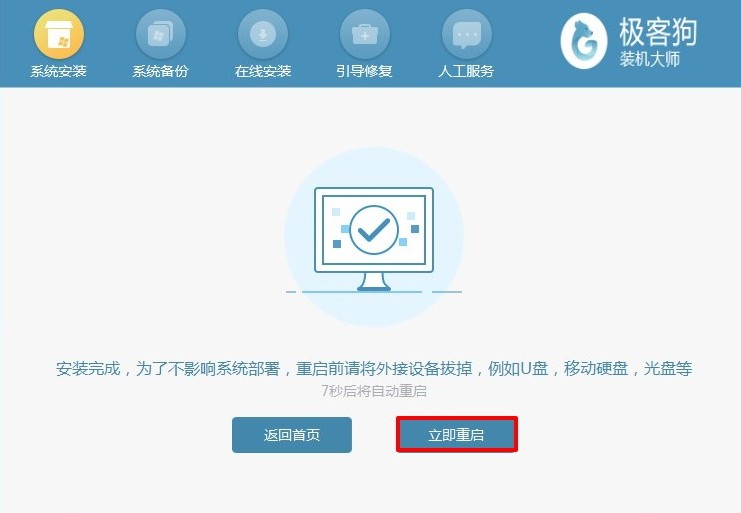
9、安装结束最终重启进入系统桌面。

以上内容,小编跟大家讲解了,电脑怎样一键重装系统win7,大家学会了吗?我们经常使用电脑,如果遇到电脑问题,是系统方面的故障,我们重装系统就好,利用这款在线重装系统工具实现。但是硬件部分的故障,那么重装系统是没有效果的,请送去电脑维修店处理吧。
原文链接:https://www.jikegou.net/win7/2308.html 转载请标明
极客狗装机大师,系统重装即刻简单
一键重装,备份还原,安全纯净,兼容所有

